En primer lugar, le recomiendo que ajuste previamente sus herramientas para la edición posterior. Esto le permitirá trabajar con los ajustes por defecto sin más preocupaciones. Esto se refiere principalmente a la simetría, por supuesto, porque todo lo que ajuste a la derecha también debe reflejarse a la izquierda y viceversa.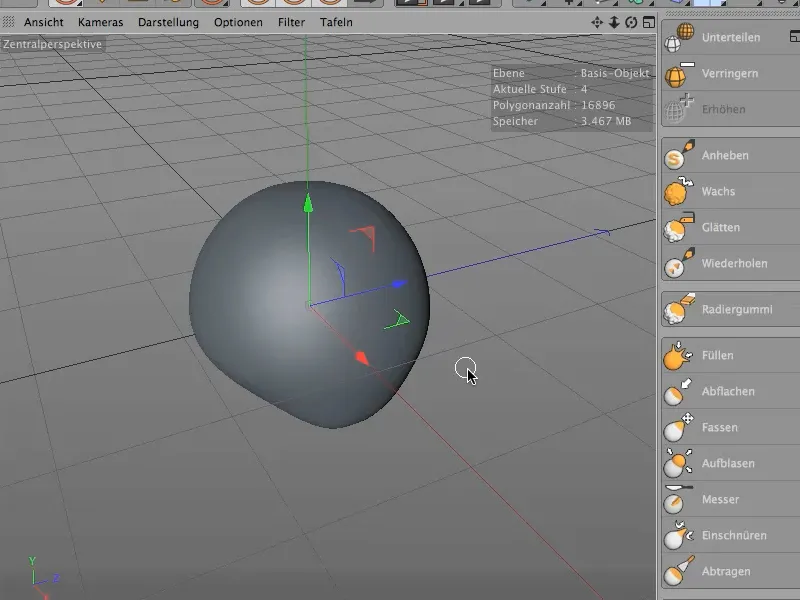
Para mantener la simetría en todo momento, es necesario crear una imagen especular en los ejes X e Y.
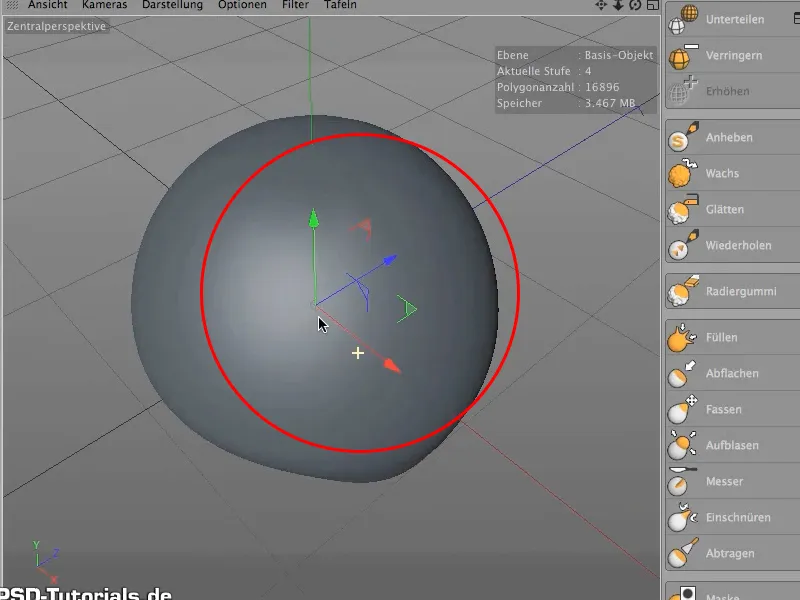
Para ello, seleccionamos la primera herramienta, luego Ajustes y vinculamos el tamaño, la dureza y, muy importante, la simetría, ya que esto debe aplicarse a todas las herramientas.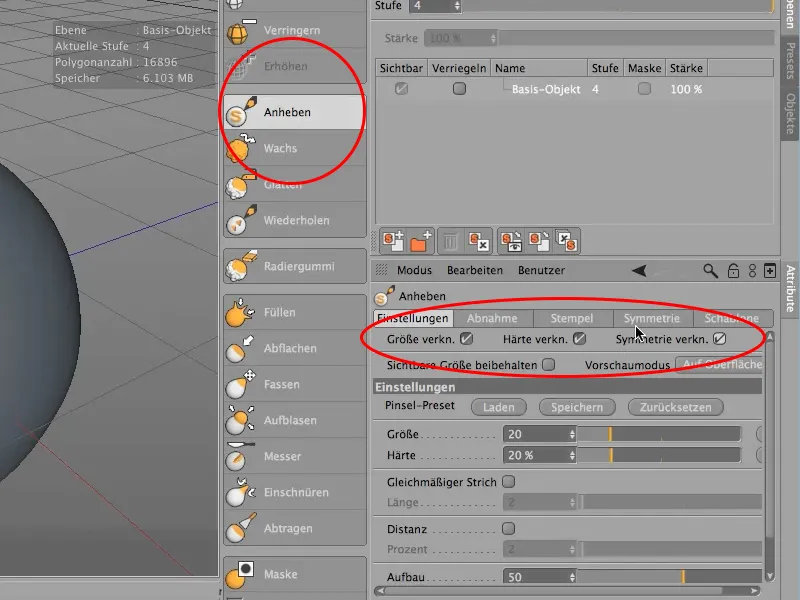
A continuación, pasamos a la pestaña Simetría y comprobamos si está seleccionada la opción "local". Esto significa que todos los cambios se refieren al objeto y no a la rejilla mundial. Para asegurarnos de que los cambios afectan a ambos lados del objeto, seleccionamos también el eje Z. Si haces la prueba ahora, debería cambiar en ambos lados del cráneo..webp?tutkfid=74477)
Volvamos a la configuración de la herramienta. Aquí fijamos ahora un tamaño de 20 y una dureza (ver 1) de 50. La experiencia ha demostrado que una dureza del 50% es adecuada.
A continuación, seleccionamos el interruptor Fx (ver 2) para la dureza con el fin de ajustar la presión de la pluma un poco hacia atrás, pero en cualquier caso para ajustar la presión de la pluma a la dureza o la fuerza efectiva. Se abre la ventana de opciones (ajustes del efector, ver 3). Aquí ahora ajustamos la presión del lápiz en el punto 1 (ver 4) a los valores mostrados en la imagen.
Y ahora configuramos otro punto. Para ello, basta con hacer clic en la curva y establecer los valores que se muestran en la imagen.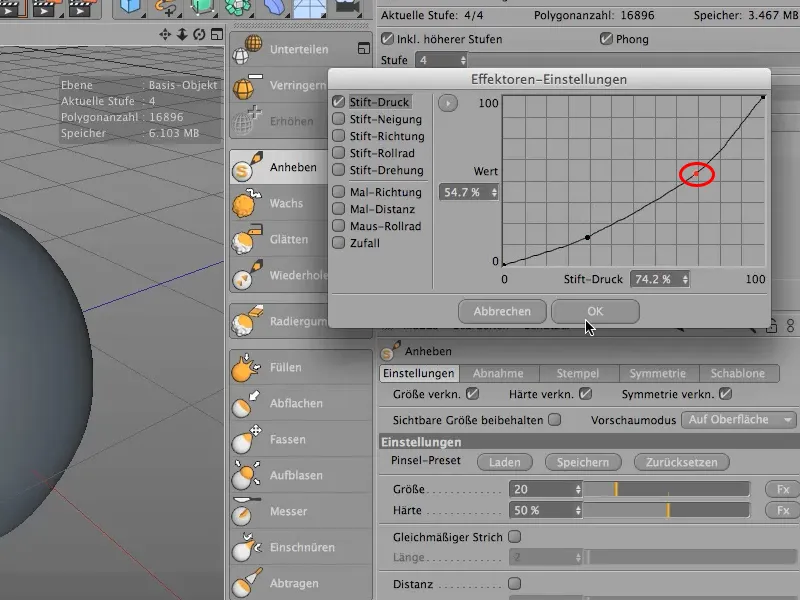
Las herramientas ya están configuradas y se pueden utilizar.


